Animatsioon on keskne element After Effectsis, mis võimaldab sul luua loomingulisi ja dünaamilisi sisu. Käesolevas juhendis õpid, kuidas luua ja juhtida animatsioone võtmekaadreid kasutades. Me tutvume erinevate interpoleerimistüüpidega, mis annavad sinu animatsioonidele rohkem sügavust ja dünaamikat. Alustame süvitsi minekut ja õpime põhialuseid!
Olulised teadmised
- Võtmekaadrid on animatsioonis After Effects hädavajalikud.
- Sa saad animeerida erinevaid parameetreid nagu asukoht, suurendamine ja opakuse tase.
- Võtmekaadri interpoleerimine mõjutab animatsiooni kulgu märkimisväärselt.
- RAM-i eelvaade võimaldab reaalajas näidata sinu animatsiooni.
Samm-sammult juhend
1. Kasutajaliidese ja kihtide mõistmine
Alustuseks peaksid sa tutvuma After Effectsi kasutajaliidesele. Kiht, millega sa töötad, sisaldab erinevaid alasid, sealhulgas transformatsiooni valikuid. Kihist rohkem teada saamiseks avage kiht ja vaata allolevaid valikuid.

Siit leiad olulised parameetrid nagu ankrupunkt, asukoht, suurendamine, pööramine ja opakuse tase. Kõik need elemendid on olulised sinu video animatsiooni jaoks.
2. Võtmekaadrite seadmine
Oma animatsiooni käivitamiseks pead seadma võtmekaadrid. Alusta vastava parameetri jaoks stopptunni juurest, mida soovid animeerida. Esimene võtmekaart asetatakse "Nullhetkel". Sa saad ajakursorit liigutada frame-by-frame läbi video, et seada järgmine võtmekaart.

Kui sa näiteks soovid suurendamist animeerida, sea kõigepealt võtmekaart 100% juures ja liigu siis mõne raami võrra edasi, et seada järgmine võtmekaart teise suurendamisväärtusega.
3. Animatsiooni loomine
Pärast esimeste võtmekaadripaneelide seadmist saad sa väärtusi kohandada. Sea suurendamine 5 sekundi juures 20% ja naase algse väärtuse juurde 8 sekundi juures. Nii saad lihtsa animatsiooni, kus objekt väheneb ja siis uuesti kasvab.

Selle tehnika abil saad luua lihtsaid, kuid efektiivseid animatsioone. Et oma animatsiooni eelvaadet kuvada, vajuta tühikut, et luua RAM-i eelvaade.
4. Reaalaja kuvamine aktiveerida
Kui sa peale eelvaate vaatamist märkad, et animatsioon ei predenda reaalajas, on oluline teada, et After Effects peab sisu kõigepealt RAM-i renderdma. Selleks vajuta numpad klahvi Null, et alustada RAM-i eelvaadet ja mängida animatsiooni sujuvamalt.
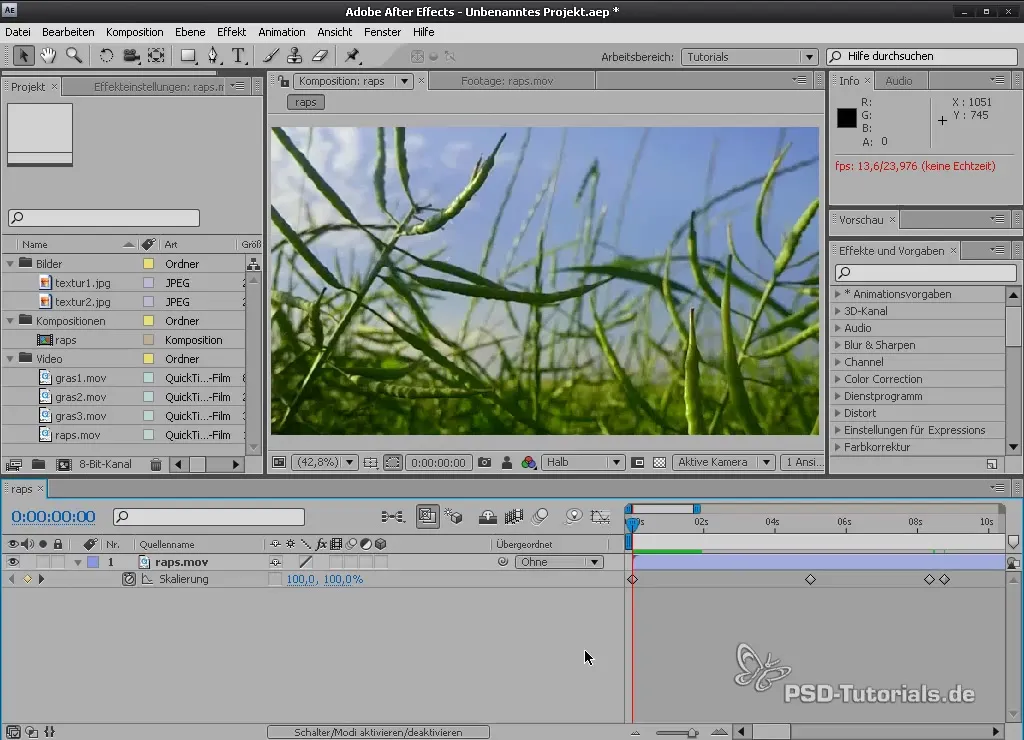
Fine-tune oma animatsiooni, kuni see välja näeb hästi ja mängi seda uuesti, et tulemust kontrollida.
5. Võtmekaadri interpoleerimise kohandamine
Võtmekaadritel on oluline omadus, et neid interpoleerida. Paremklõpsa ühel või mitmel võtmekaadril ja vali "Võtmekaadri assistent" > "Easy Ease". See tagab sujuvama ülemineku animatsiooni vahel.
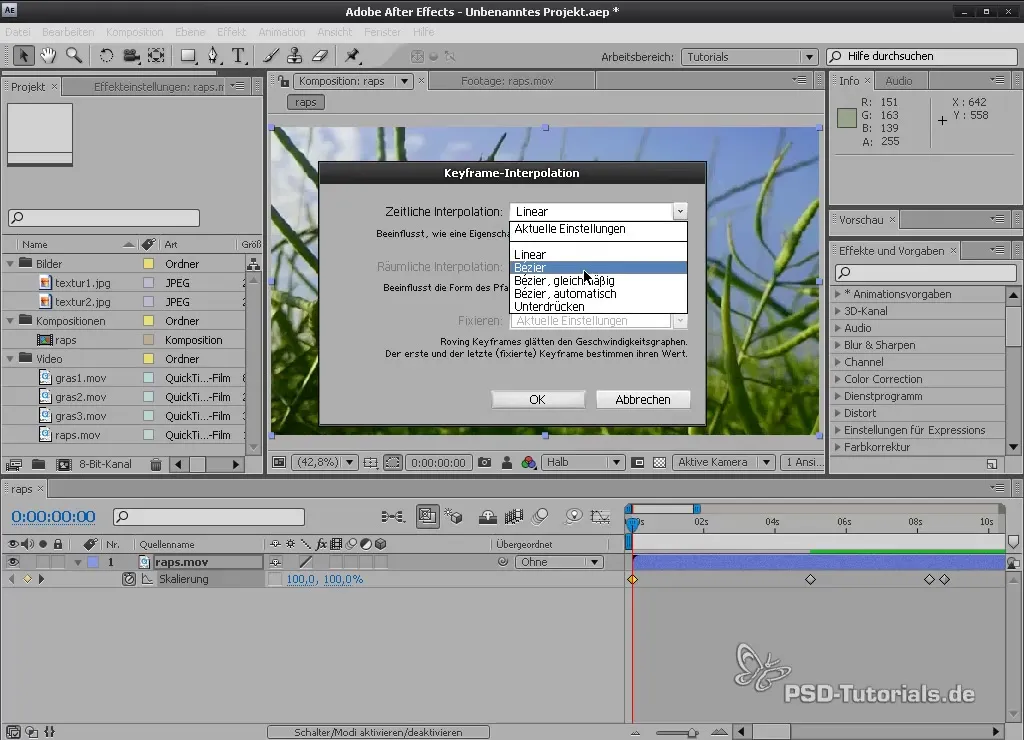
Kui sa nüüd animatsiooni uuesti predendad, võid märkida olulise erinevuse. Liikumine algab aeglasemalt ja kiireneb seejärel, mis annab animatsioonile rohkem dünaamikat.
6. Kumeruste kohandamine
Et luua veelgi nõudlikumaid liikumisi, saad kasutada diagrammiredaktorit. Kliki vastaval diagrammil ja kohanda kõveraid vastavalt oma soovidele. Nii saad kiiruskontrolli veelgi täpsustada.

Kohandades kõveraid sirgeks, tagad sujuvad üleminekud, mis muudavad sinu animatsiooni elavamaks.
7. Korraga mitu parameetrit animeerida
Et luua veelgi huvitavamaid animatsioone, saad korraga animeerida mitmeid parameetreid. Eemalda kõigepealt kõik eelnevad võtmekaadrid, klikkides taas stopptunnil, ja seejärel sea nii asukoht kui ka suurendamine.
Vali punkt, kus mõlemad parameetrid peaksid korraga animatsiooni läbima, et saavutada dünaamiline efekt.
8. Animatsiooni täpsustamine
Kui oled kõik võtmekaadrid seadnud, on aeg üleminekud optimeerida. Kasuta juhtnuppu (Shift) ja klõpsa võtmekaadril, et anda sellele Easy Ease interpoleerimine ja tagada sujuvad üleminekud.
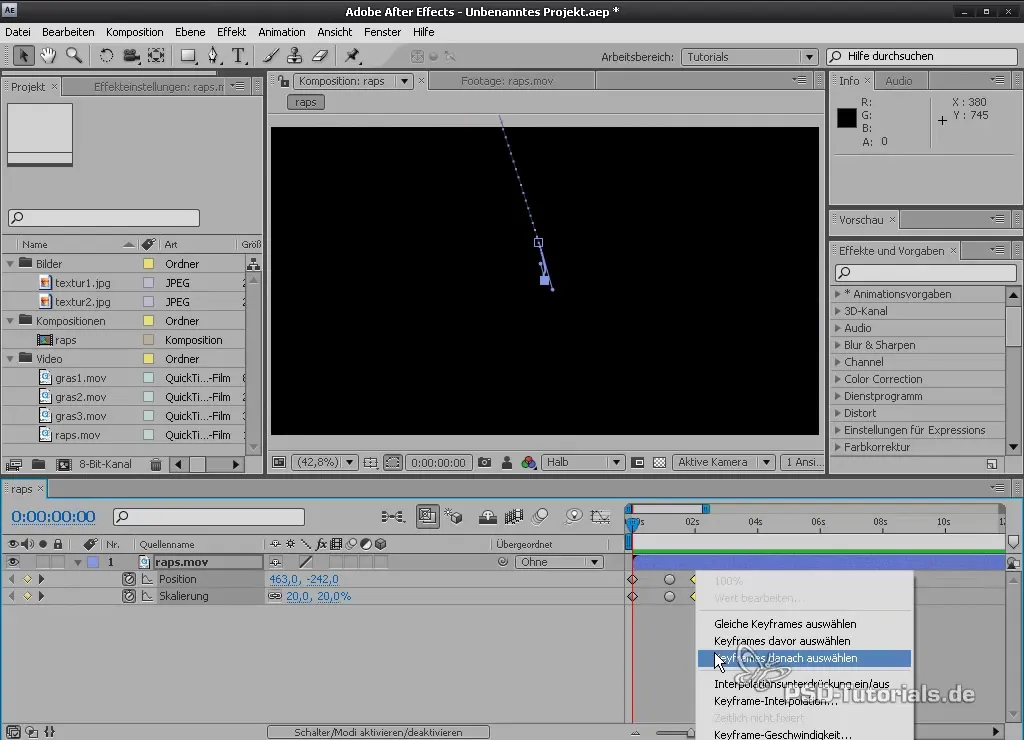
9. Opakuse lisamine
Teine animatsiooni aspekt on opakus. Sea opakus nulli ja animeeri see 100% peale oma võtmekaadrite kaudu, et luua üleminek nähtamatust nähtavaks.
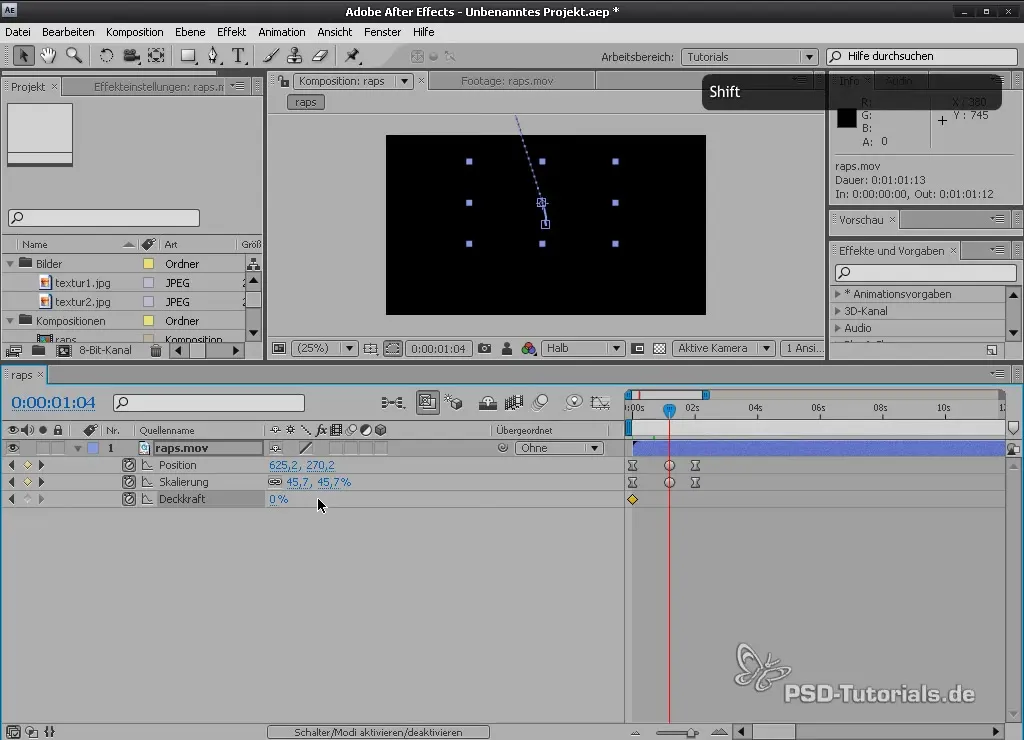
See tehnika on väga tõhus ja võib anda sinu animatsioonile vajaliku peenuse.
Kokkuvõte – Animatsiooni alused After Effectsis: võtmekaadrite tõhus kasutamine
Käesolevas juhendis oled õppinud animatsiooni põhikontseptsioone After Effectsis. Sa tead nüüd, kuidas seadma võtmekaadreid, kohandada nende interpoleerimist ja animeerida korraga mitmeid parameetreid. Need oskused on hädavajalikud atraktiivsete animatsioonide loomiseks.
Korduma kippuvad küsimused
Mis on võtmekaadrid After Effectsis?Võtmekaadrid on markerid, mis näitavad animatsiooni algust ja lõppu ning määravad erinevate omaduste väärtused nagu asukoht, suurendamine, pööramine ja opakus.
Kuidas ma saan võtmekaadrite interpoleerimist muuta?Sa saad muuta võtmekaadrite interpoleerimist, paremklõpsates võtmekaadril ja valides "Võtmekaadri assistent" > "Easy Ease".
Mis on RAM-i eelvaade?RAM-i eelvaade on funktsioon After Effectsis, mis võimaldab sul kuvada oma animatsioone reaalajas enne nende lõplikku renderdamist.
Kuidas ma saan After Effectsis korraga mitut parameetrit seada?Sa saad seada mitmeid parameetreid, aktiveerides Shift-klahvi all hoides vastavad stopptunnid ankrupunkti, suurendamise ja asukoha jaoks.


